
티스토리 단축키와 같이 티스토리를 이용하면서 알게 된 유용한 내용들을 정리하는 포스팅입니다. 모두에게 도움이 되는 내용을 드릴 수 있으면 좋겠습니다.
1. 티스토리 단축키
모든 프로그램을 잘 사용하는 방법은 단축키를 외우는 것이 우선입니다. 그렇죠? 글을 작성할 때 반복되는 행위는 단축키를 이용하는 것이 좋고, 마우스는 적게 사용하는 것이 좋다. 글을 꾸며주는 진하게, 이탤릭체, 밑줄에 대한 단축키는 필수적으로 알아두는 것이 좋고, Control +C, V, Z, Y 는 왠만한 모든 프로그램에서 사용되니 꼭 알아두는 것이 좋다.
Control + B : 진하게
Control + I : 이탤릭체
Control + U : 밑줄
Control + Z : 실행 취소
Control + Y : 재 실행 (실행 취소 후)
Control + K : 링크 삽입
| 스타일 | PC |
| 타이틀 (h1) | Alt+Shift+1 |
| 제목1 (h2) | Alt+Shift+2 |
| 제목2 (h3) | Alt+Shift+3 |
| 문단3 (p) | Alt+Shift+7 |
이외에도 표에서 다음칸으로 넘어가는 Tab 키 와 이전 칸으로 돌아가는 Shift + Tab 키는 글 작성에 알아두면 너무 좋다. h1, h2, h3 를 잘 이용하는 것이 SEO에 도움이 될 수 있고 좋은 콘텐츠로 분류되는데 중요하기 때문에 단축키는 반드시 외워두어야한다. 사실 alt +shift + 1 과 같이 입력하는 것은 워드프레스와 같은데, 그 외의 형식은 아직 지원되지 않는다고 한다. 예) 인용문, 코드블럭, 취소선, 글정렬, html 모드 전환 단축키
티스토리 글쓰기 가이드 : 단축키
티스토리 글쓰기 기본 모드에는 여러 단축키가 있습니다. 마우스로 모든 기능을 사용할 수 있지만 간단한 문서 편집에서 단축키가 있다면 훨씬 쉬운 문서 작성이 가능할 것입니다. 어떤 단축키가 있는지 하나씩 살..
tistory.io
2. 글자 색
글자 색은 #333333 혹은 #333을 이용하도록 한다. 완전한 검은색은 #000000 인데, 이는 눈에 피로감을 줄 수 있다고 한다. 글을 쓰기에 좋은 플랫폼인 브런치는 기본 글자색이 #333333 이다.

3. 기호 삽입
글을 작성하다보면 기호를 삽입할 때가 많다. 예를 들면 저작권을 표시할 때 사용하는 ⓒ, 『제목』을 표시할 때 사용하는 『』《》 이러한 기호들은 작성에 포함되면 글 자체가 좋아보이는 장점이 있다. 수학적 표시를 하고 싶을 때 이용하는 ±,≪, ≠, ≤, ≥ 와 같은 기호들은 키보드로 바로 입력할 수가 없다.
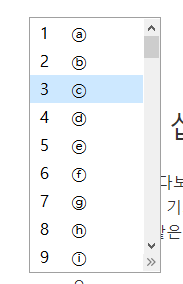
- 'ㅇ'을 입력한 채 한자키를 누르면 위와 같은 화면이 나온다. 숫자 3을 누르거나 키보드, 마우스로 이동하여 클릭하면 ⓒ가 입력된다.
- 'ㄷ'을 입력한 채 한자키를 누르면, ±,≪, ≠, ≤, ≥ 와 같은 기호를 입력할 수 있다.
- 'ㄴ'을 입력한 채 한자키를 누르면 『』《》와 같은 괄호표시를 넣을 수 있다.
'보이지 않는 더 넓은 세상💻 > 블로그 운영기' 카테고리의 다른 글
| 티스토리 블로그에 『네이버 지도 삽입』하는 방법. (0) | 2019.08.12 |
|---|---|
| 티스토리 - 애드센스(Adsense) 설정을 마치고... (0) | 2019.08.02 |
| 티스토리에 Flex로 가로 스크롤 삽입하기 (0) | 2019.07.10 |
| 티스토리 블로그에 Progress bar 설치하기 (2) | 2019.06.22 |
| 티스토리 블로그 : 최상단으로 올라가는 버튼 만들기 (2) | 2019.06.21 |
| 블로그 선배님들 (0) | 2019.05.15 |
| 티스토리 블로그 운영기 : CSS - 수정 (0) | 2019.04.25 |
| 티스토리 블로그 운영기 (2) | 2019.04.25 |
로그인이 필요없어요.




